Word看上去好像比較簡單,但想要真正學會也是要花費一番功夫。今天我就和大家分享幾個Word必備的操作技巧,效率提升不是夢!

一、批量修改文字格式
如果你有多個文字格式需要修改,用格式刷一個個點是在是太浪費時間了。告訴你一個高效的設置方法:
1、請同時按住【Ctrl】 【H】鍵,就可以彈出 “查找和替換”窗口。
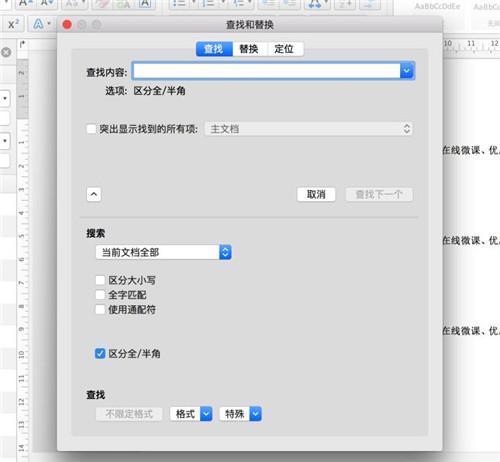
2、然後請點擊查找搜索框,再将查找下方的“格式”修改為“字體”。

3、接下來你就可以選擇設置字體原本的格式,再點擊替換選項卡,就可以選擇設置喜歡的字體顔色及格式了,點擊“确定”即可批量完成字體修改設置。

二、高效的使用樣式
為了高效編輯文字,你可以給常用的樣式設置快捷鍵,這樣你就不用總是右鍵點擊選擇需要的樣式了。
1、你需要右鍵點擊“樣式”,再依次選擇“應用樣式——修改——格式——快捷鍵”。
2、最後就可以自定義設置快捷鍵了。

注:快捷鍵最好設置為:Ctrl Alt 數字鍵,這樣可以有效避免與其他快捷鍵沖突。
三、快速将文字轉換為表格
1、如果你需要将Word文檔裡的文字轉換成表格,你可以先選中文字,再依次點擊“插入——表格——将文字轉換為表格”。

2、然後請在彈出的窗口中,将“初始列寬”設置為“自動”。

3、點擊“确定”按鈕後,就可以自動制作成以下表格了。

四、插入特殊符号√
有許多朋友想要在文檔中插入打勾的字符,可卻一直找不到在哪插入。正确操作姿勢如下:
1、在“插入”選項卡中,依次點擊“符号——其他符号”。

2、然後請選擇“wingdings2”字體,就可以找到“√”字符,并點擊插入文檔了。
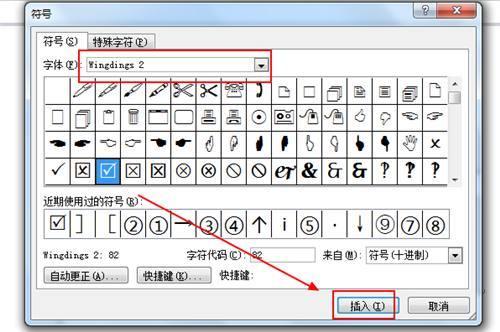
五 、快速删除文章中空格
1、你可以先選中文檔内容,再用快捷鍵【Ctrl】 【H】就可以彈出“查找和替換”窗口。
2、然後在查找搜索框内輸入“^32”,替換框内留空。
3、點擊“更多”選項,取消勾選“使用通配符”,并勾選“區分全\半角”,點擊“全部替換”即可。

注:如果你删錯文字,可以用【Ctrl】 【Z】撤銷删除操作。但如果是誤删文件,就需要用【強力數據恢複軟件】掃描才能夠順利恢複出來。
六、Word必備快捷鍵大全

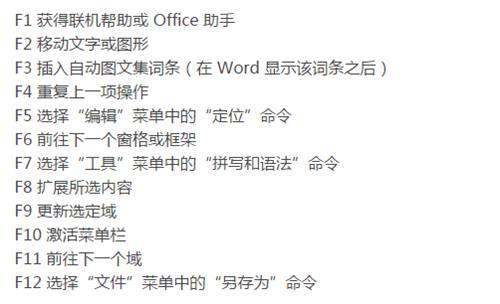
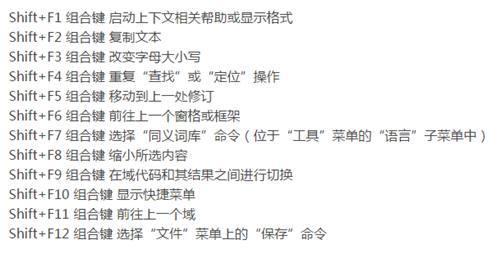
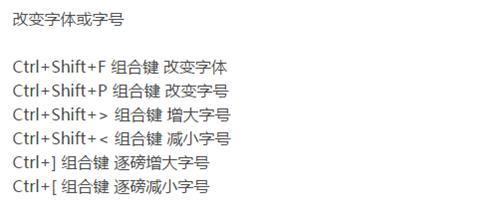
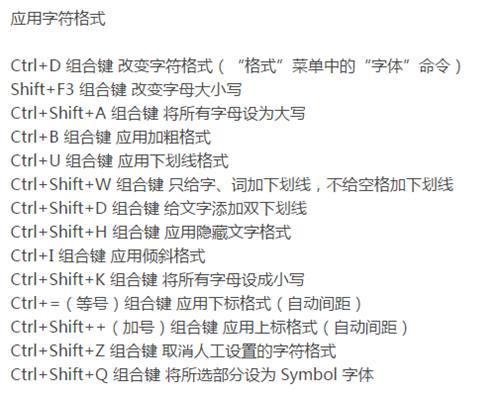
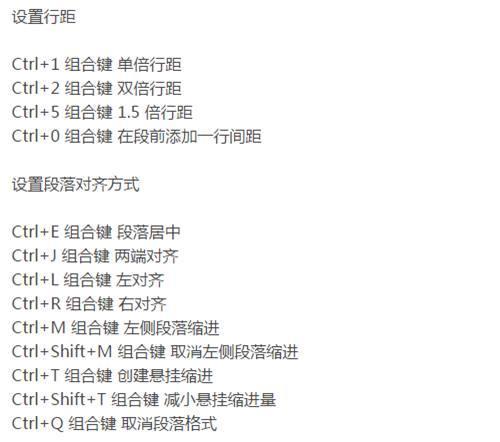
更多精彩资讯请关注tft每日頭條,我们将持续为您更新最新资讯!




